最近在5G冲浪的时候看到一个做UI的小姐姐分享工作日常,其中有个画面是她的电脑桌面,像这样:
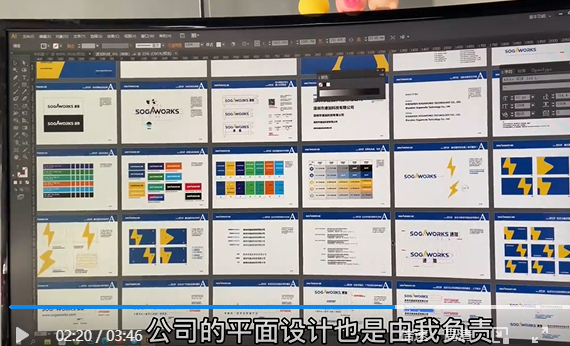
就因为这一个画面,下面评论不和谐了,像这样:

大佬都这么暴躁的吗?
我觉得不管使用什么软件,软件仅仅是一个表达设计想法的工具而已,不是用的软件越前沿、会的软件越多、设计的东西就越厉害!UI设计师真正需要的是产品设计思维,比如清楚公司所在行业、企业产品愿景、用户需求、用户使用场景等,才能设计出真正有价值的作品。
说到工具,对小白而言,PS确实存在一定的上手门槛,相比较还有很多更加容易上手的设计工具,这里我给大家推荐一款全新的UI设计工具——摹客DT。
一、在线工具,简单易用
摹客DT是一款简单易用的国产在线设计工具,打开网页就能使用,无需下载安装包到本地,软件自动更新,告别漫长地等待下载和频繁安装更新。
界面设计上沿用主流设计工具的操作习惯及布局方式,对习惯了PS、XD、Sketch的熟手来说基本没有学习成本;对于小白来说,熟练摹客DT后,再去使用其他工具,也将没有迁移成本。

软件操作界面
二、教程+社群,自学很简单
摹客DT拥有非常全面的操作手册。中文生态、图文教学,你只需要花半个小时就可以熟悉这款设计工具,跟着教程绘制设计稿。
如果依然有不清晰的点,可以通过摹客官网的“联系我们”找到摹客的分类社群,社群里除开全天在线的官方技术人员之外,还有不少业界大佬,无论是提问题还是交朋友,社群沟通效率超高。
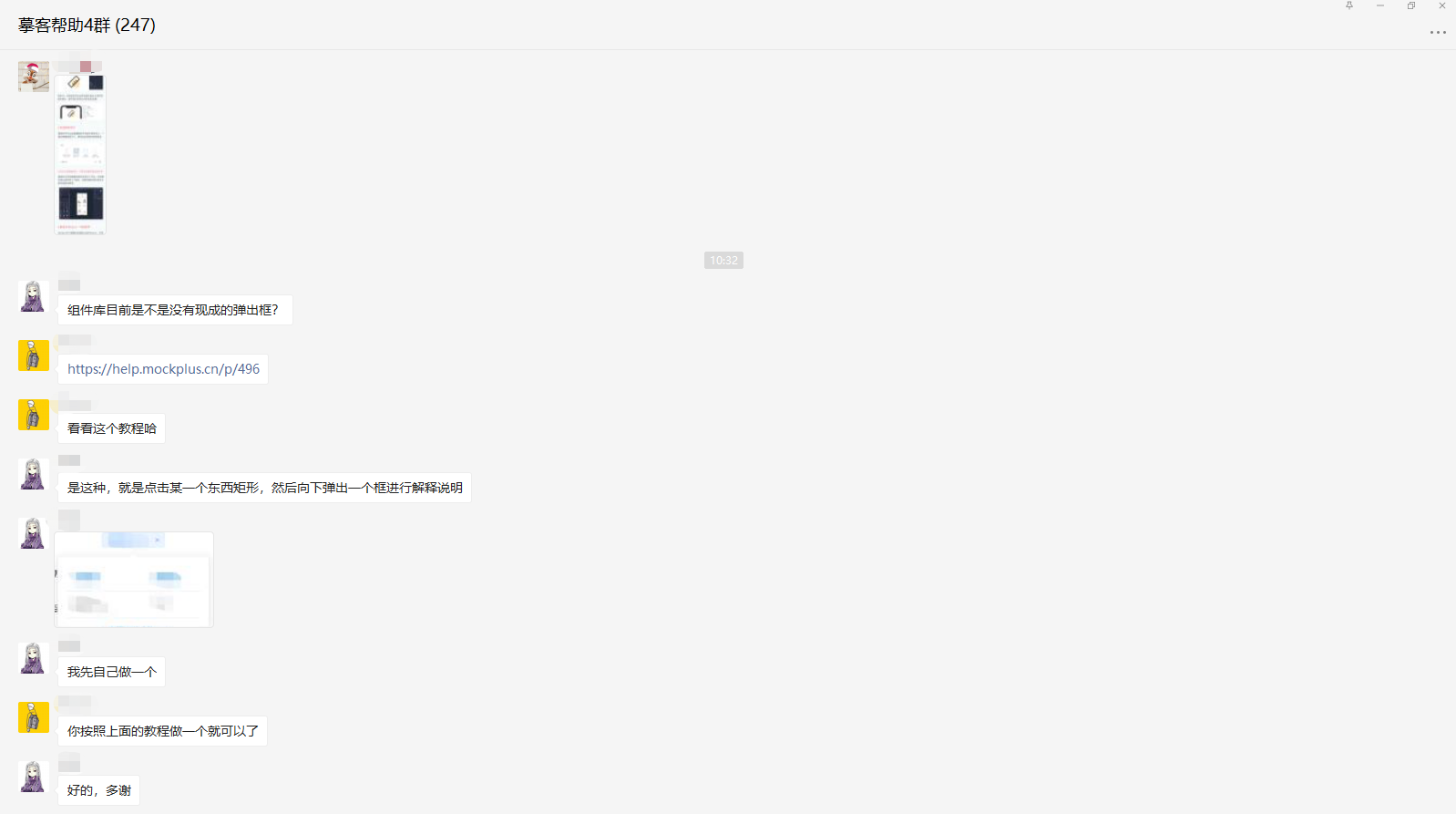
三、功能强大,软件上限高
作为一款上手难度较低的软件,摹客DT的上限可一点都不低,实际上它是一款专业级的UI设计工具。
矢量编辑、蒙版、布尔运算……基础功能一应俱全!
除此之外,很多设计师比较关注的组件引用、样式管理这些功能也都一个不差,同时针对本土设计师的使用习惯,摹客DT对一些热门功能也进行了操作优化。
比如在组件逻辑上,摹客DT可谓能跟Sketch一较高下,不仅可以灵活处理继承和嵌套关系,还可各自调整如形状、颜色、尺寸等样式属性,化繁为简。
除开核心能力,摹客DT还提供了如旋转副本、快速整理、等比缩放这些便捷功能,为设计师提供更流畅的设计体验。
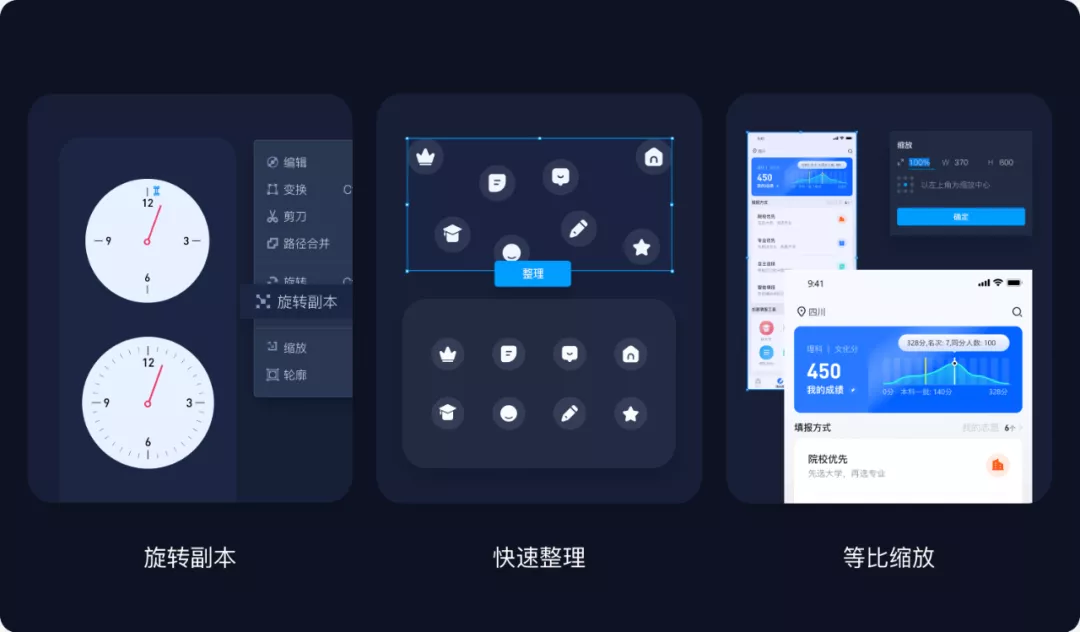
四、分享方便,支持多人协作
摹客DT作为一款在线设计工具,所有设计稿都能云端保存,需要演示时只需要生成一个链接就可以分享。一旦你修改了设计稿内容,演示内容也会自动更新,无需反复更换链接。
如果你想要和人一起来完成设计稿,你只需要在分享位置添加对方摹客账号,即可邀请他进入项目,实现“无时差”的协作体验。

五、免费使用,多种玩法
摹客DT针对个人用户是免费使用的,里面的所有功能都没有限制。除开做UI设计,我最近经常用摹客DT干一些别的事情,简直不要太方便。
图片编辑(新媒体图片编辑、格式转换):
摹客DT支持将图片导出为PNG、JPG、WEBP、SVG四种格式,你只需要复制图片至画板,然后点击导出,选择导出格式就可以完成图片格式转换。

带交互的PPT演示:

整理简历或者作品集:
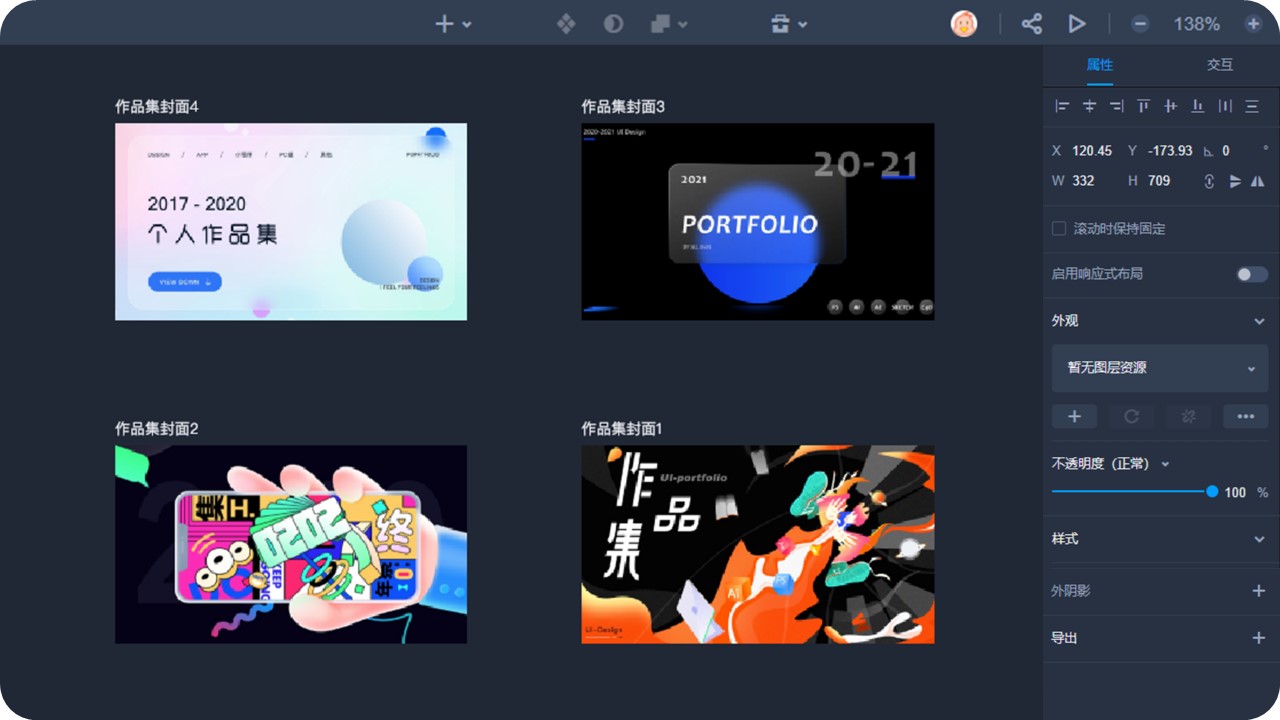
六、公测正在进行,参与就有现金
作为一款全新的UI设计工具,摹客DT还有很多亮点功能,这里我就不一一阐述了,说的再多,不如你自己去体验。
目前摹客DT正在开放公测,体验产品的同时还能领取41.8元现金红包福利,更有机会赢取Eagle终身会员,趁着活动没结束,赶紧试试吧。


























 3万+
3万+











 被折叠的 条评论
为什么被折叠?
被折叠的 条评论
为什么被折叠?








